Comment installer les mises à jour Windows en mode sans échec : 2 méthodes faciles
 De nombreux utilisateurs ont signalé des problèmes avec Windows Update, tels que des mises à jour Windows manquantes par exemple. Si cela se produit, vous devrez peut-être utiliser Windows Update en mode sans échec.
De nombreux utilisateurs ont signalé des problèmes avec Windows Update, tels que des mises à jour Windows manquantes par exemple. Si cela se produit, vous devrez peut-être utiliser Windows Update en mode sans échec.
Alors, comment installer des mises à jour dans l’environnement de récupération, et devriez-vous l’utiliser pour les mises à jour ? Continuez à lire pour le découvrir.
Devriez-vous installer des mises à jour Windows en mode sans échec ?
Microsoft déconseille d’installer des mises à jour Windows en mode sans échec pour les raisons suivantes :
- Périphériques et composants manquants – Comme tous les périphériques et composants ne sont pas actifs en mode sans échec, cela ne conduira qu’à des mises à jour partielles. Dans certains cas, cela peut entraîner le fait que Windows 10 ne démarre plus.
- Erreurs supplémentaires – Si vous essayez d’installer des mises à jour en mode sans échec, vous pourriez recevoir l’erreur ERROR_INSTALL_SERVICE_FAILURE sur votre PC. NOTE Microsoft recommande de ne pas installer de packs de services ou de mises à jour lorsque Windows fonctionne en mode sans échec, sauf si vous ne pouvez pas démarrer Windows normalement. Les seules situations acceptables sont si vous ne pouvez pas démarrer Windows normalement ou si Windows Update ne fonctionne pas. Même dans ce cas, si vous installez un pack de services ou une mise à jour pendant que Windows fonctionne en mode sans échec, réinstallez-le immédiatement après avoir démarré Windows normalement.
Comment utiliser les mises à jour Windows en mode sans échec ?
1. Utiliser l’application Paramètres
- Ouvrez le Menu Démarrer. Ensuite, cliquez sur le bouton d’alimentation.
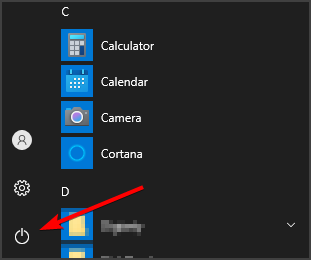
- Maintenez la touche Maj enfoncée et sélectionnez Redémarrer.
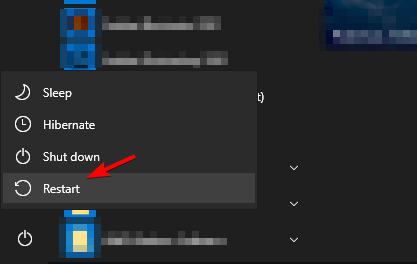
- Cliquez sur l’option Dépannage.
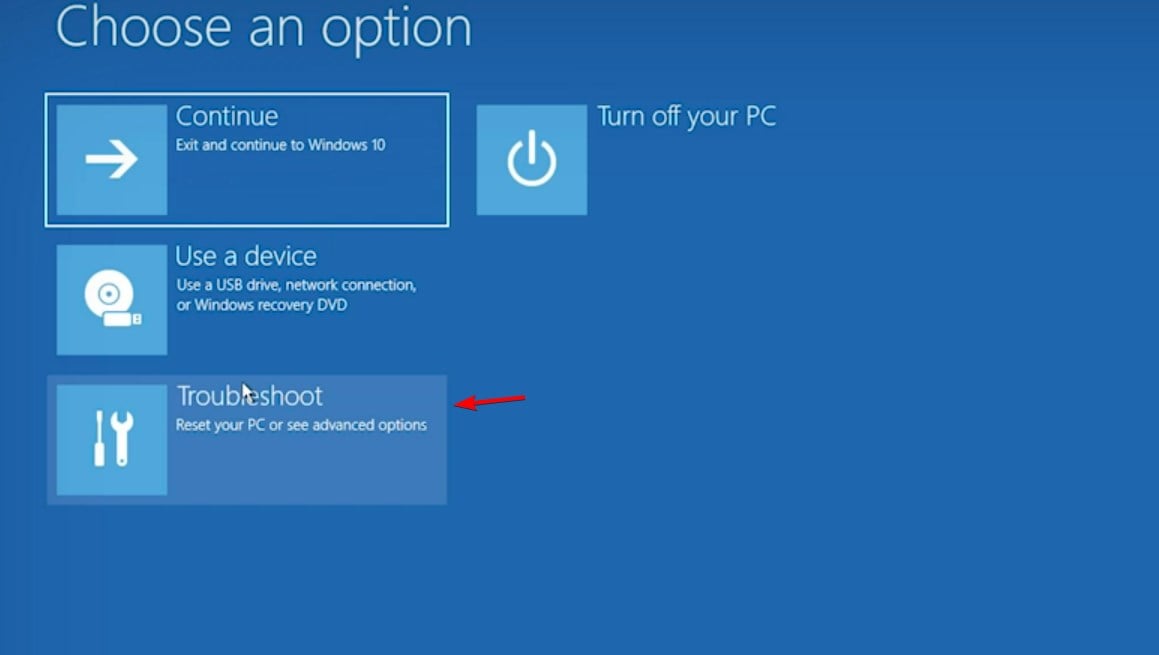
- Sélectionnez Options avancées.
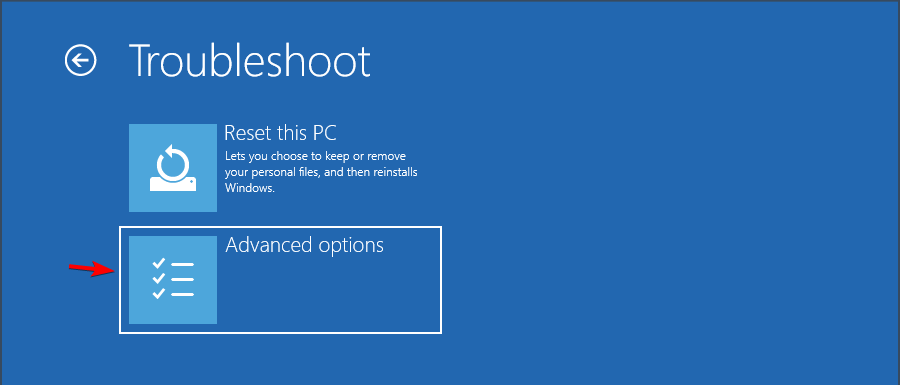
- Choisissez Paramètres de démarrage.
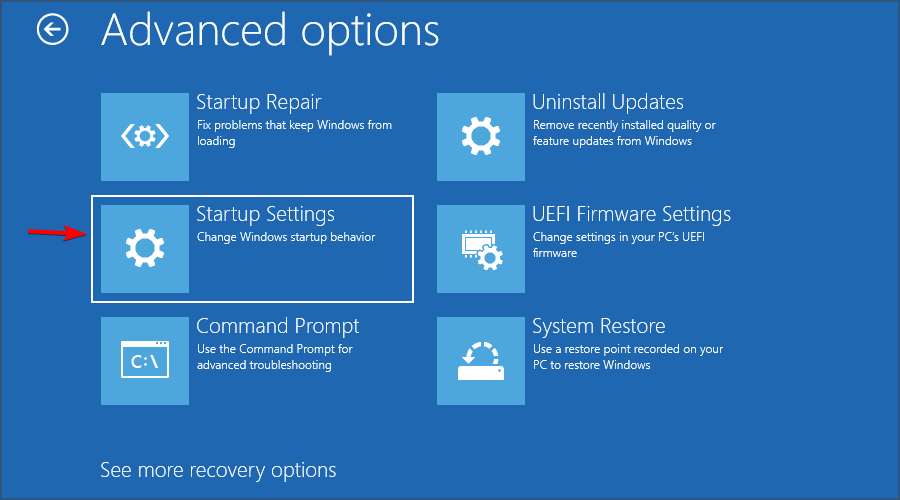
-
Cliquez sur Redémarrer. Une fois que le PC redémarre, appuyez sur 5 pour choisir Mode sans échec avec mise en réseau.
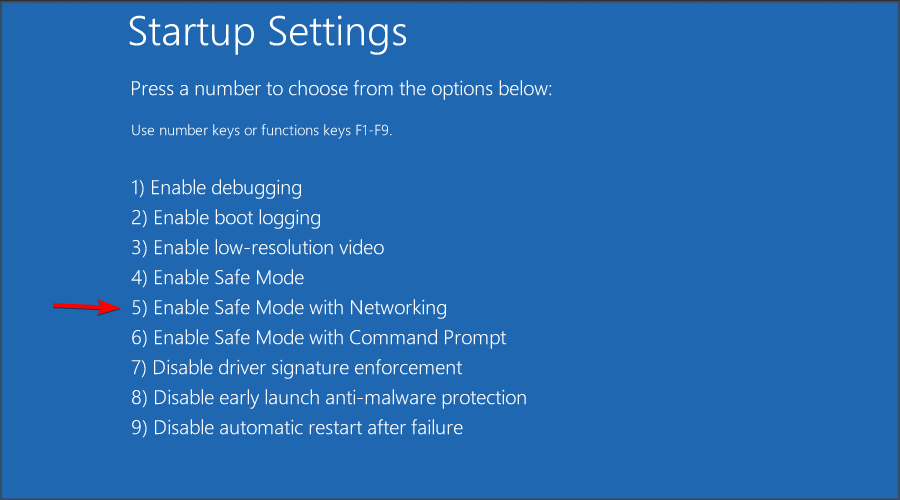
Une fois que vous êtes en mode sans échec, vous devez simplement rechercher des mises à jour comme vous le feriez normalement :
- Appuyez sur la touche Windows + I. Une fois que l’application Paramètres s’ouvre, allez à Mise à jour et sécurité.
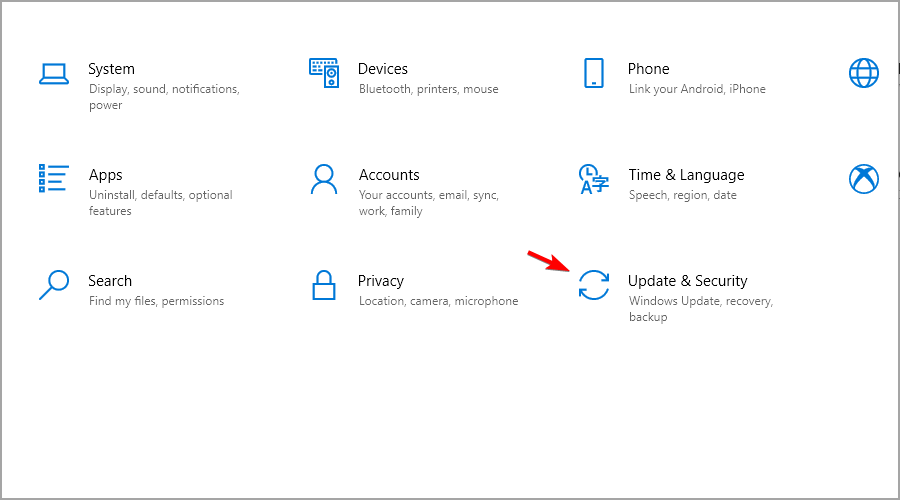
- Ensuite, cliquez sur Rechercher des mises à jour.
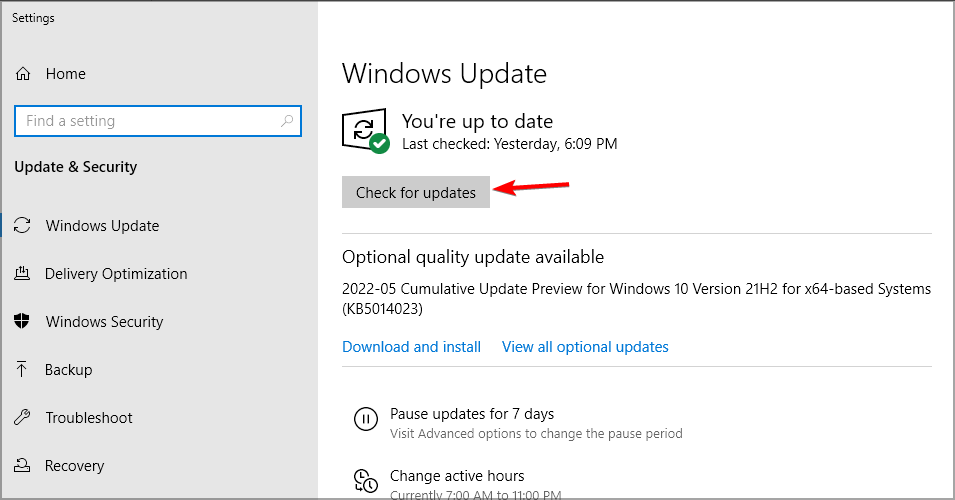
- Attendez pendant que Windows télécharge les dernières mises à jour.
En suivant ces étapes, vous devriez maintenant être en mesure d’obtenir les dernières mises à jour Windows, même lorsque vous démarrez le PC en mode sans échec.
Redémarrer votre appareil en mode sans échec peut également vous aider à corriger le code d’erreur de Windows Update 0xc007000d ; lisez ce guide pour en savoir plus.
Bien que cela ne soit pas recommandé, il existe quelques situations où cela peut être votre seul choix.
2. Utiliser le Catalogue de mises à jour Microsoft
NOTE Pour utiliser cette méthode, vous devez connaître le code KB de la mise à jour que vous souhaitez installer. Vous pouvez le trouver dans la section Windows Update.
- Visitez la page du Catalogue de mises à jour Microsoft.
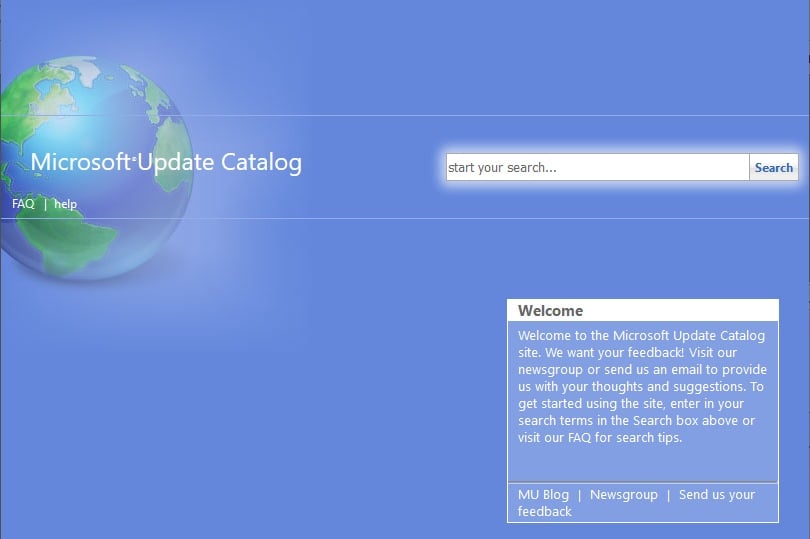
- Entrez le numéro KB dans le champ de recherche.
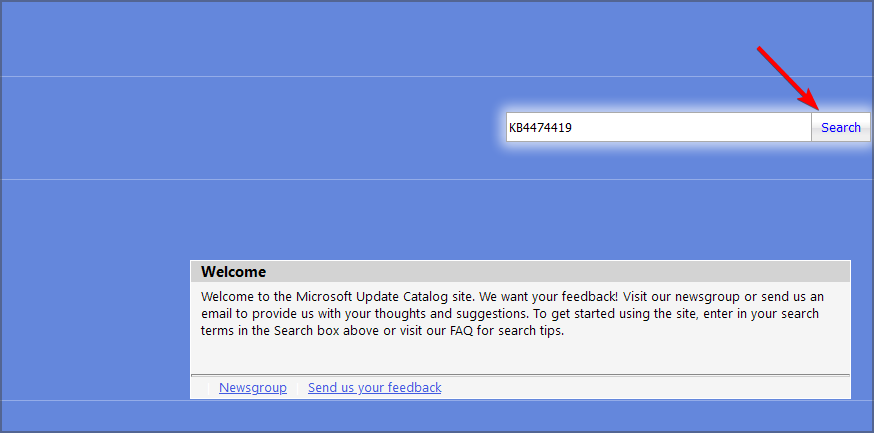
- Localisez la mise à jour que vous souhaitez télécharger et cliquez sur le bouton Télécharger.
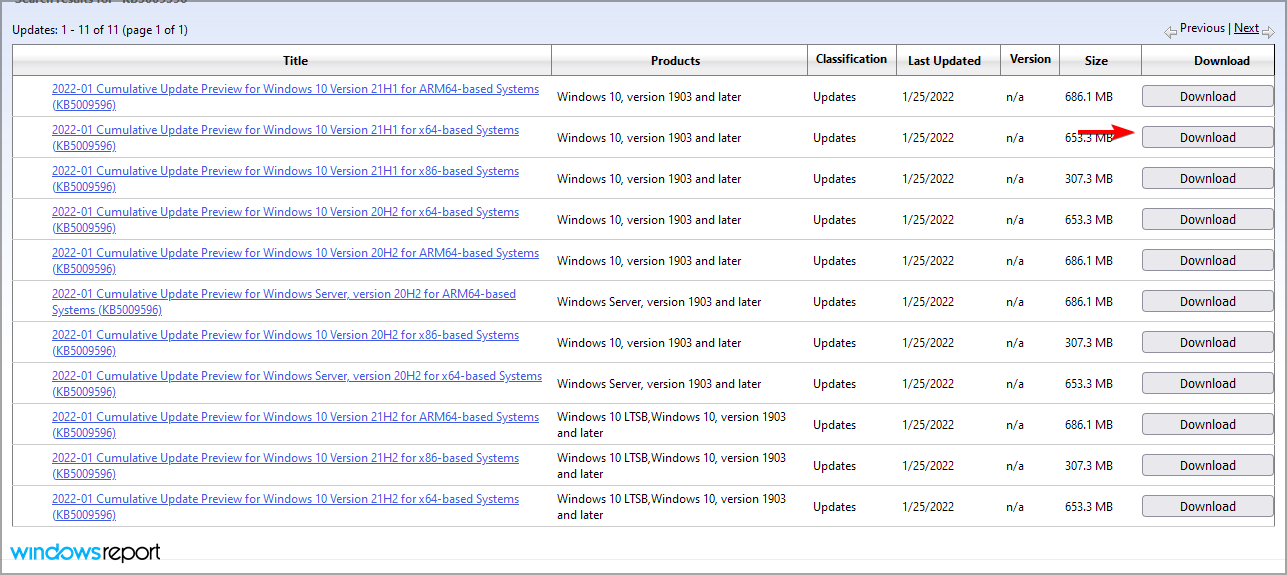
- Une fois que la mise à jour est téléchargée, exécutez-la pour l’installer. Lire plus sur ce sujet
- Le mot de passe du mode sans échec Windows 10/11 est incorrect
- Écran noir en mode sans échec dans Windows 10/11 [Guide complet]
- Windows 10/11 ne démarre pas en mode sans échec
- Votre PC a rencontré un problème et doit redémarrer
- Corriger le processus Windows Update (wuauserv) en cas d’utilisation élevée du CPU
Mises à jour Windows en mode sans échec – Quelque chose s’est mal passé
En parlant de choix limités, vous pourriez même rencontrer des erreurs Windows Update lors du démarrage en mode sans échec. C’est le cas avec celle-ci : Windows Update quelque chose s’est mal passé. Essayez de rouvrir les paramètres plus tard.
Voici quoi faire si Windows Update dit que quelque chose s’est mal passé :
- Ouvrez l’Invite de commandes en mode sans échec (vous devez juste accéder à l’Environnement de récupération Windows, comme vous l’avez fait auparavant).
- Sélectionnez Dépanner, Options avancées, Redémarrer et Activer le mode sans échec avec Invite de commandes.
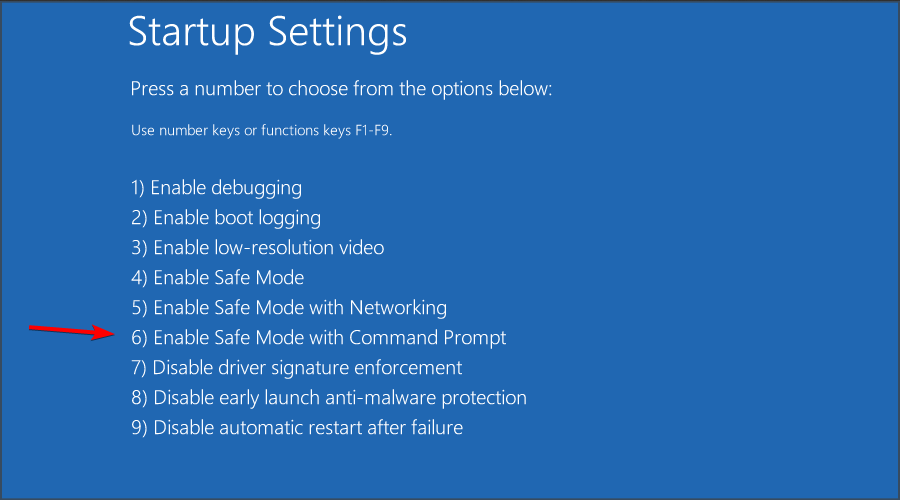
- Ne vous inquiétez pas des privilèges, car vous serez dirigé vers une instance CMD admin par défaut en mode sans échec.
- L’étape suivante consiste à redémarrer le service Windows Update.
-
Pour ce faire, il vous suffit de coller les commandes suivantes dans la fenêtre CMD et d’appuyer sur Entrée après chaque commande :
net stop wuauservnet stop bitsnet stop cryptsvcRen %systemroot%SoftwareDistributionSoftwareDistribution.bakRen %systemroot%system32catroot2catroot2.baknet start wuauservnet start bitsnet start cryptsvc**NOTE Quelques utilisateurs ont signalé qu’ils n’avaient pas pu terminer ces étapes parce que certains services ne pouvaient pas être démarrés en mode sans échec. Si vous êtes un utilisateur de Windows 11, consultez également ce guide sur la façon de démarrer Windows 11 en mode sans échec. Vous verrez immédiatement que le débogage de vos problèmes en mode sans échec fonctionne tout comme dans Windows 10.
Avez-vous trouvé ce guide utile ? Faites-nous savoir quels autres processus vous souhaitez exécuter en mode sans échec dans la section des commentaires ci-dessous.













